鉴于支付宝等服务无视我们Linux用户的存在,没办法,那只好在Linux上用VirtualBox 虚拟一个Windows系统了。系统装好了,在日常使用过程中,往往要从VirtualBox的客户机(guest system)中使用主机(host system)里面的文件,那么通过共享文件夹的方式可以达成此目的。
我在这里写了个图文教程,说明设置过程,希望对大家有所帮助。(注:我的主机是Ubuntu Linux 8.04,客户机是Windows XP,VirtualBox版本2.2.4【下载】)
在VirtualBox中安装好Windows XP后,先要安装工具包VBoxGuestAdditions.iso,这个映像文件位于VirtualBox的安装目录下,我的是在/usr/share/virtualbox目录下。在VirtualBox控制面板中点击"设置",接着选"光驱",加载映像。启动虚拟机进入XP后,安装辅助工具包。
接下来就是设置共享目录了。在VirtualBox先选择你的虚拟系统,接着"设置",选"数据空间",点击那个加号按钮,如下图: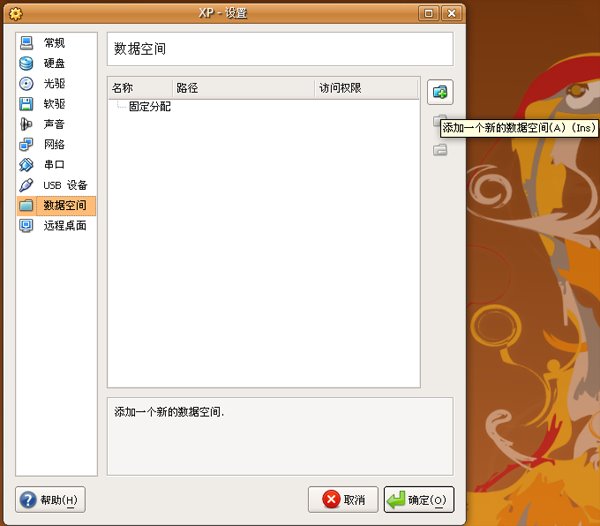
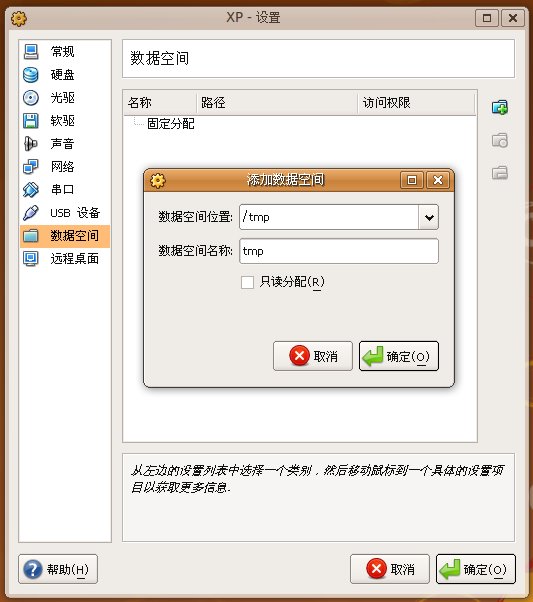 接着启动进入客户机Windows XP,打开"我的电脑",依次点击菜单栏"工具"-"映射网络驱动器",驱动器盘符自选,文件夹填"//vboxsvr/tmp",tmp是我之前设置的"数据空间名称",把tmp改成你刚才设置的"数据空间名称"即可,如下图:
接着启动进入客户机Windows XP,打开"我的电脑",依次点击菜单栏"工具"-"映射网络驱动器",驱动器盘符自选,文件夹填"//vboxsvr/tmp",tmp是我之前设置的"数据空间名称",把tmp改成你刚才设置的"数据空间名称"即可,如下图: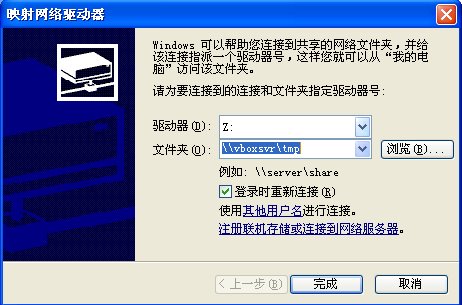 确定后,在"网络驱动器"那里就可以看到共享文件夹的盘标了,如下图:
确定后,在"网络驱动器"那里就可以看到共享文件夹的盘标了,如下图: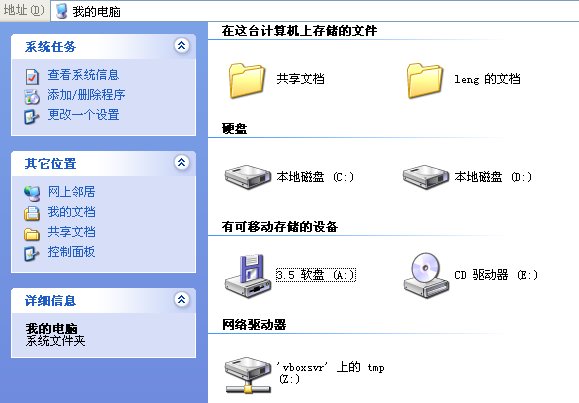 好了,现在双击"网络驱动器"中的那个图标,即可读取、修改linux主机中的文件了
好了,现在双击"网络驱动器"中的那个图标,即可读取、修改linux主机中的文件了遇到的问题:
直接在XP共享文件夹中使用应用程序打开文件,修改后不能直接保存,如用Photoshop打开某图片并修改后,ctrl+s不能保存,提示该文件已经被锁定。
解决办法:
把共享文件夹中的文件复制到Windows XP的本地磁盘中,修改完成后,再复制回共享文件夹。另一篇:如何使用VirtualBox的共享文件夹
(Windows XP SP2作host,Red Hat 9.0为guest)
在Windows上的VirtualBox中装好Redhat9虚拟机之后,box就想让两个系统交换文件。交换文件有多种方法,其中最简单的一种是使用共享文件夹。
首先,在Windows上运行VirtualBox。如图,选择“Red Hat 9.0”,再选“共享文件夹”。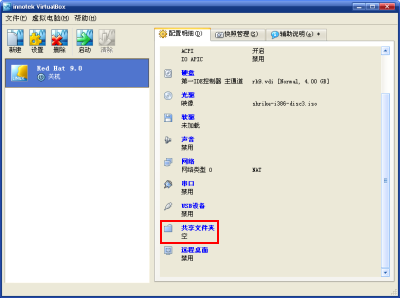
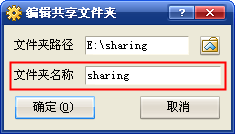 确定之后,可以看到共享文件夹的数目变成了1。
确定之后,可以看到共享文件夹的数目变成了1。 主人准备好了,客人Redhat9要享受“共享文件夹”先得安装辅助工具包。这个辅助工具包是一个名为VBoxGuestAdditions.iso的映像文件,位于VirtualBox的安装目录下。点击“光驱”,加载映像。
主人准备好了,客人Redhat9要享受“共享文件夹”先得安装辅助工具包。这个辅助工具包是一个名为VBoxGuestAdditions.iso的映像文件,位于VirtualBox的安装目录下。点击“光驱”,加载映像。
启动虚拟机,安装辅助工具包。由于box安装的虚拟机没有图形界面,所以安装辅助工具包的时候带了vfs-module参数。
新闻热点
疑难解答